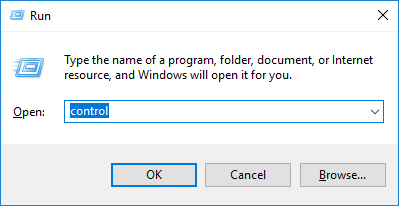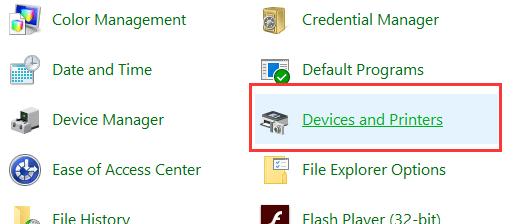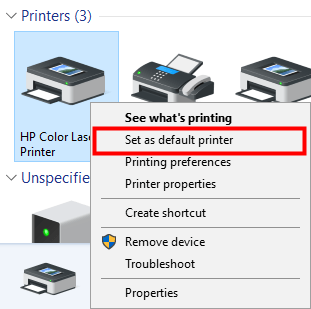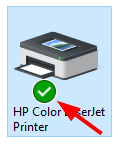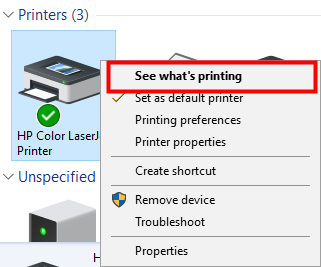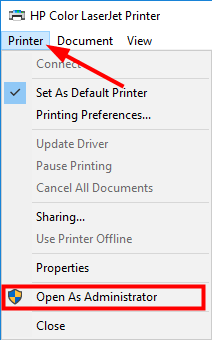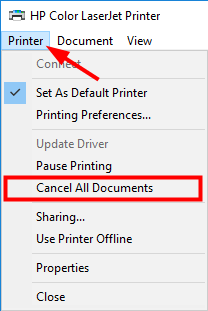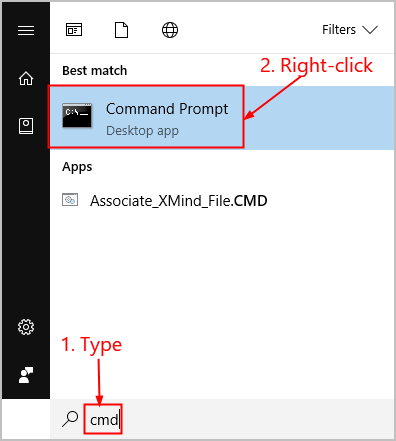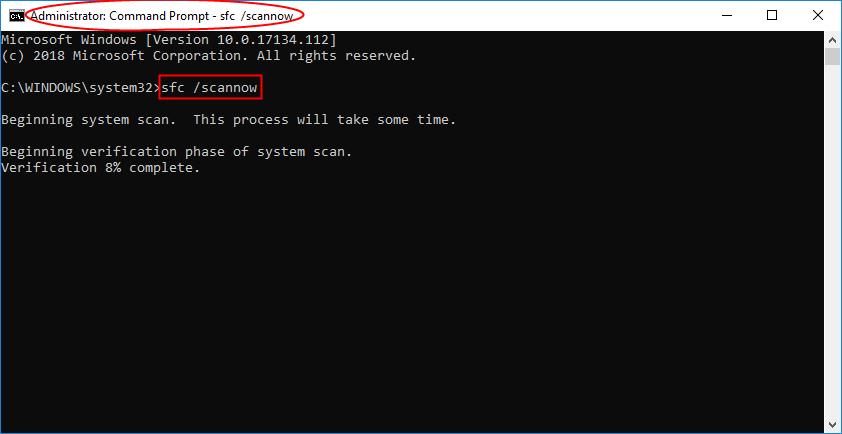Cara Mengatasi Printer HP Tidak Mau Ngeprint
Bagaimana cara mengatasi printer HP tidak mau ngeprint? Kami akan memberikan solusinya di artikel ini. Masalahdapat disebabkan oleh berbagai alasan, mulai dari konektivitas hingga konfigurasi atau driver yang salah.
Kamu bisa mencoba metode berikut ini, tidak perlu semuanya. Cukup lakukan salah satunya saja mulai dari cara pertama, sampai masalah teratasi.
Table of Contents
Lakukan Pemecahan Masalah Dasar
Kamu bisa melakukan beberapa pemecahan masalah dasar saat menemukan printer HP berhenti bekerja. Kamu perlu status koneksi antara printer dan komputer.
Pastikan perangkat terhubung dengan benar satu sama lain, dan jaringan atau kabel yang digunakan untuk menghubungkan perangkat normal.
Kamu juga dapat mencoba me-restart printer HPmu. Matikan perangkat dan cabut kabel daya, biarkan selama beberapa menit, lalu pasang kembali kabel dan hidupkan printer. Lihat apakah printer dapat mencetak normal seperti sebelumnya.
Atur Printer Sebagai Default
Saat mencoba mencetak sesuatu, komputer akan secara otomatis menetapkan tugas pencetakan ke printer default kecuali kamu sengaja memilih yang lain.
Jadi, printer tidak akan melakukan tugasnya jika kamu tidak mengaturnya sebagai printer default atau memilihnya sebagai printer untuk mencetak.
Jika ingin mengatur printer HP sebagai default, kamu bisa mengikuti langkah-langkah di bawah ini.
- Tekan tombol logo Windowdan tombol R pada keyboard secara bersamaan untuk membuka dialog Run. Dalam dialog ini, ketik control dan tekan Enter. Ini akan membuka Control Panel.
- Di Control Panel, pilih Devices and Printers.
- Di bagian Printers, klik kanan pada printer HP lalu pilih Set as default printer. Klik Ya jika diminta.
- Sekarang ada tanda centang di bawah ikon printer HP. Itu tandanya sekarang perangkat ditetapkan sebagai printer default.
Batalkan Semua Tugas Mencetak
Kemungkinan lain dari masalah printer HP tidak mau ngeprint adalah antrian cetak yang macet. Antrean cetak yang berisi tugas mencetak yang gagal menyebabkan printer berhenti berfungsi secara normal dalam hal ini tidak mau ngeprint.
Kamu bisa menghapus semua print job agar printer HP kembali normal. Berikut caranya.
- Buka Devices and Printers di Control Panel.
- Klik kanan pada printer HP di bagian Printers dan pilih See what’s printing.
- Buka menu Printer lalu pilih Open As Administrator.
- Buka lagi menu Printer. Kali ini pilih Cancel All Documents.
Sekarang, kamu berhasil membatalkan semua pekerjaan cetak pada printer. Sekarang periksa dan lihat apakah perangkat dapat berjalan normal lagi.
Perbarui atau Instal Ulang Driver Printer
Dalam banyak kasus, penyebab printer tidak mau mencetak berasal dari driver yang salah. Kamu mungkin perlu mengupdate atau menginstal ulang driver printer untuk memperbaikinya.
Salah satu cara mudah untuk melakukannya adalah dengan menggunakan software Driver Easy. Ia akan secara otomatis mengenali sistem dan menemukan driver yang tepat untuknya. Caranya :
- Download Driver Easy dan Pilih Scan Now
- Klik tombol Update di sebelah printer untuk mengunduh driver terbaru dan benar untuk perangkat.
- Untuk menginstal ulang, buka Driver Easy dan pilih Tools.
- Pilih Driver Uninstall dan kamu akan melihat daftar driver perangkat. Temukan driver printer HPmu dan klik tombol Uninstall. Driver yang kamu pilih akan segera dihapus.
Periksa Status Printer
Cara lainnya yakni dengan mengecek apakah ada masalah pada hardware printermu. Pastikan printer HP memiliki cukup kertas, tinta, atau toner, dan tidak ada kertas yang tersangkut.
Periksa juga status kartrid printer dan coba ganti dengan yang baru jika kondisinya tidak cukup baik. Dalam beberapa kasus, printer HP Anda berhenti mencetak setelah mengganti komponennya.
Perbaiki File Sistem
Jika kamu sudah melakukan semua cara di atas tapi masih belum berhasil, masalahnya mungkin terkait dengan OS PC yang digunakan.
Kamu harus menjalankan Windows repair untuk memperbaiki kemungkinan terjadi eror pada file sistem.
System File Checker (SFC) adalah fitur praktis di Windows yang membantu memindai file sistem dan memperbaiki file sistem yang hilang atau rusak (termasuk yang terkait dengan BSOD). Berikut caranya:
- Pada keyboard, tekan tombol logo Windows dan ketik cmd. Kemudian klik kanan pada Command Prompt dan klik Run as administrator.
- Klik Yes saat diminta untuk mengonfirmasi.
- Di jendela command prompt, ketik sfc / scannow dan tekan Enter.
Perlu beberapa saat bagi SFC untuk mengganti file sistem yang rusak dengan yang baru jika terdeteksi, jadi kamu perlu menunggu beberapa saat.
- Restart komputer agar perubahan diterapkan.
- Periksa komputer untuk melihat apakah printer berfungsi dengan baik.
Nah, itulah sejumlah cara mengatasi printer HP tidak mau ngeprint yang bisa kamu lakukan dengan mudah di rumah. Semoga membantu memecahkan masalahmu.